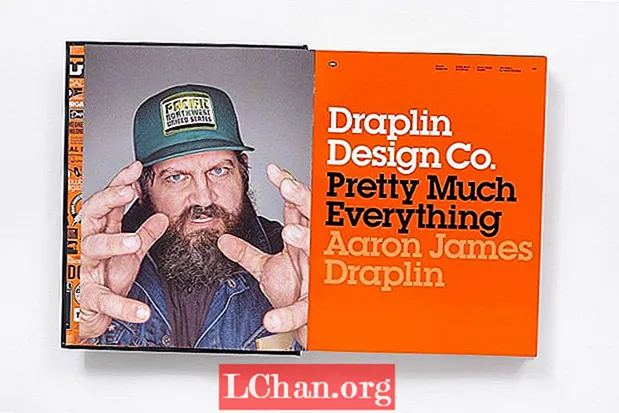Садржај
- 01. Подесите поставке камере
- 02. Додајте ефекте
- 03. Снимите свој видео
- 04. Подесите клипове
- 05. Уредите звук
- 06. Додајте ефекат после снимања
- 07. Додајте прелазе
- 08. Додајте налепнице
- 09. Поставите свој видео на ТикТок

Научити како монтирати видео запис на ТикТок-у вероватно не би било нешто што сте желели да урадите пре пар година, али у једној од најхаотичнијих година за друштво, ТикТок је имао користи. Као једна од најпреузиманијих апликација на Апп Сторе-у и Гоогле Плаи-у, њена популарност се непрекидно повећавала током целе године. Пружа не само забаву, већ и удобност и шале за многе, стварајући осећај јединства за своје кориснике. Приче о успеху у монетизацији друштвених медија такође су се повећале током последњих годину дана, стога не чуди што је толико људи одважно кренуло у стварање ТикТок видео снимака.
Не брините - за уређивање видео снимака на ТикТок-у не треба бити професионални монтажер видео записа. Као и најбоље апликације за уређивање видео записа, ТикТокове услуге прилагођавања и креирања видео снимака олакшавају оживљавање било ког видео записа, а није тешко ни привући се за њега. Да бисте започели, у наставку је крајњи водич за стварање и уређивање видео записа за ТикТок. Ако још увек нисте уверени да је ТикТок за вас, погледајте наш водич о томе шта је ТикТок, или погледајте наше најбоље апликације за обраду видео снимака за ИоуТубе.
01. Подесите поставке камере

Додирните дугме плус на дну почетног екрана ТикТок-а када отворите апликацију која вас доводи до камере. У камери постоји неколико подешавања која можете да прилагодите пре него што започнете снимање.
Ако знате шта музика коју желите да користите, а затим додирните икону звукова на врху екрана и потражите музику овде или користите истакнути звук који је тренутно оглашен као популаран на ТикТок-у. Али ако прво желите да снимите видео, музика се увек може додати касније.
Камера ТикТок такође укључује и режим лепоте функција која омекшава ваше лице како бисте изгледали фотогеничније. Такође их има неколико филтери за подешавање боје који можете изабрати, а који можете променити у зависности од врсте сцене коју снимате. Г6 филтер ласка на лицима, а Б5 је добар за пејзаже. Они укључују клизач који вам омогућава да подесите колико ће се филтер применити на видео запис.
02. Додајте ефекте

Постоји неколико различитих ефекти доступни за употребу на ТикТок камери, што укључује употребу позадине по вашем избору из фотоапарата или чак прављење неколико ваших клонова који ће плесати поред вас. Обично су специфични ефекти у тренду, али можете и да сачувате ефекте да бисте их касније користили, без потребе да их поново претражујете.
03. Снимите свој видео
Сада можете започети снимање својих исечака! Можете одабрати да снимате видео запис од 15 секунди или 60 секунди, тако да ће камера аутоматски зауставити снимање након овог времена. Постоји и тајмер који се може подесити да започне снимање након три или десет секунди. Куцање на дугме за снимање омогућиће му да нормално снима видео док не достигне крај од 15 или 60 секунди, али држање притиснутог омогућиће вам и увећавање и умањивање кад се видео снимак помиче прстом горе или доле екран.
Када завршите са снимањем једног одељка, склоните прст са екрана или додирните дугме за снимање да бисте га зауставили, а затим понављајте док не завршите са снимањем свих одељака видео записа. Ако збркате одељак, онда немојте паничарити - само притисните дугме за брисање и ослободиће се последњег снимка.
04. Подесите клипове

Након што снимите сав видео, тапните на поље поред дугмета за снимање. Ово ће вас одвести на почетни екран за уређивање, где ће се цела ствар петљати. Овде се може додати текст и прилагодити клипови. За почетак додирните тастер подесите клипове дугме у горњем десном углу. Овде можете да изаберете сваки од својих исечака и прилагодите дужину појединачно. Исјечци се такође могу снимити тапкањем почети испочетка када је видео изабран. Када завршите овде, кликните сачувати.
05. Уредите звук
Ако нисте додали музику пре снимања, сада је ваша шанса. Само додирните звуци у доњем левом углу и потражите звук који желите да користите или га пронађите у препорученом. Можете бирати између неколико различитих избора одељака сваке песме, у распону од 15 до 60 секунди. Можете и да волите звук тако да га је лако пронаћи за следећи пут испод вашег омиљени дугме поред Откријте дугме на звучном прозору.
Затим можете да прилагодите јачину звука првобитно снимљених клипова у поређењу са звуком који сте додали из ТикТок-а. Да бисте то урадили, само додирните запреминуи да бисте снимили глас преко видео записа, идите на икону микрофона на десној страни екрана. Ако желите да уредите звук свог гласа, само додирните гласовни ефекти да бирате између различитих атмосфера.
06. Додајте ефекат после снимања
Исти филтери се могу додати у горњем десном углу екрана ако их нисте додали пре снимања и ефекти дугме вам омогућава да додате различите изгледе преко врха видео записа, на пример код популарног дугин стробо ефекат, који ствара изглед разнобојних трепћућих светла.
Изаберите ефекте које желите да користите, пустите видео и једноставно задржите ефекат у делу видео снимка на који желите да се примени. Можете наставити да додајете још ефеката у различите делове видео записа, све док не будете задовољни оним што сте створили.
07. Додајте прелазе
(Слика: © Мабел Винне / ТикТок)
Кликом на прелази омогућава вам да изаберете из низа стилских начина за несметан прелазак са једног клипа на други у видео запису, све док га не држите притиснутим док га примените на видео.
Сви примењени ефекти могу се избрисати помоћу дугмета за поништавање испод временске линије, што вам омогућава да их поново почнете додавати. Било који одељак вашег видео записа може се ставити у успорени приказ, обрнуту брзину или на понављање у време одељак прозора са ефектима и разделити одељак омогућава различите опције копирања дела видео записа у било који број квадрата или ефеката. Сачувајте на врху када завршите са прозором ефеката.
08. Додајте налепнице

Тхе налепнице Икона на дну прозора за уређивање садржи мноштво графика и емоџија које можете додати у видео за прегледање. То укључује опције као што су време, налепнице у тренду, могућност укључивања анкете у ваш видео и сви емоџији укључени у тастатуру.
Такође у „налепницама“ можете ручно да примените а зум лица, и зумирајте лице у било ком делу видео записа.
09. Поставите свој видео на ТикТок

Када сте задовољни уређивањем, тапните на црвено следећи дугме, које ће вас одвести на екран књижења. У горњем десном углу видећете сличицу видео снимка - тапкањем по овом видећете готов видео запис у петљи и тапкањем на изаберите поклопац омогућиће вам да одаберете део од 2-3 секунде видео снимка који ће бити приказан као преглед на вашем профилу. Додавање хасхтагова даје вашем видеу прилику да га види шира публика, а такође можете да означите пријатеље на видео снимку - на пример на Инстаграму.
ТикТок даје вашем видеу три опције видљивости; јавни; приватно (само ви то можете видети и неће се појавити на вашем профилу); или пријатељи (појављује се на вашем профилу за људе које пратите и који вас прате). Тхе дозволи дует Опција значи да други ТикТоккерс могу да реагују на ваш видео или ступе у интеракцију са њим тако што ће снимити видео поред вашег на свом екрану, а затим га објавити на свом профилу.
Тхе допустити шав опција је нова функција која такође омогућава осталим ТикТоккерима да ступе у интеракцију са вашим видео записом или реагују на њега, али ваш видео се појављује као први одељак њиховог видео снимка, који они могу да исеку у било ком тренутку, уместо да се истовремено покрећу поред њиховог, као код дует опција.
Једном када сте задовољни свим поставкама постављања, наставите и кликните на пост! Отпремање видео снимака обично траје од једног до три минута, а у том тренутку се могу појавити на било чијој страници ФорИоу и појавит ће се на страници Праћење ваших следбеника. Честитамо - направили сте ТикТок видео!